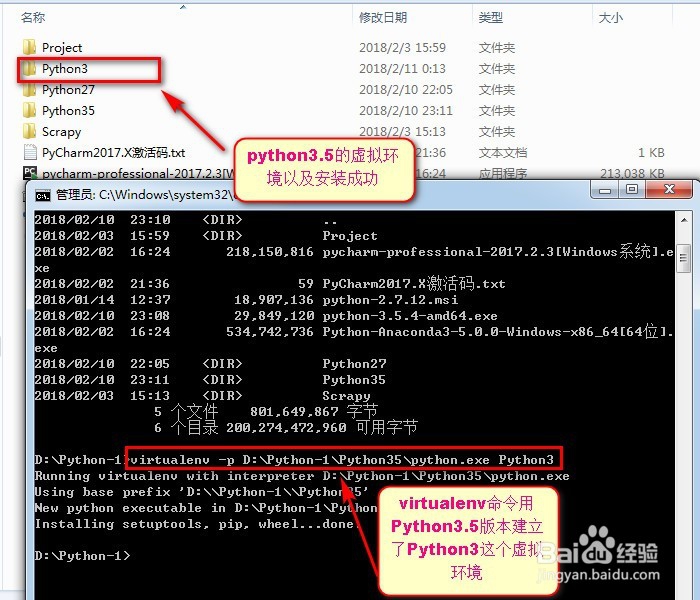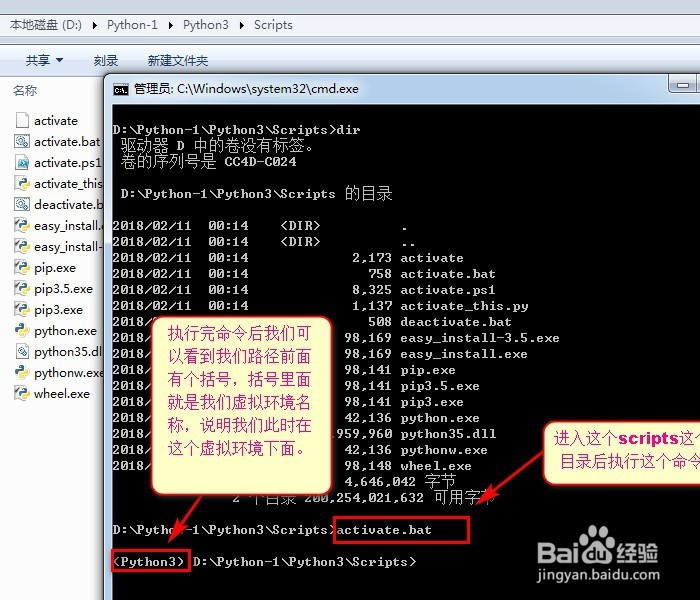如何在windows同时安装Python2.7和Python3.5
1、我们首先在Python官网下载Python2.7版本和Python3.5版本,下载后我们分别安装这两个版本,安装的时候我们一定要记住Python2.5和Python3.5的安装路径, 按快捷键Ctr+R,输入cmd打开命令窗口输入命令:pip install virtualenv,等到这个虚拟环境安装包安装成功,可以看到安装速度回很慢。

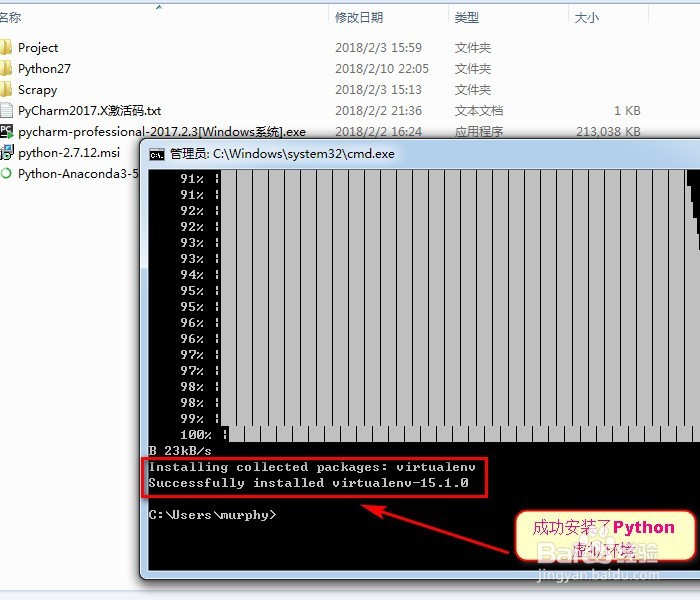
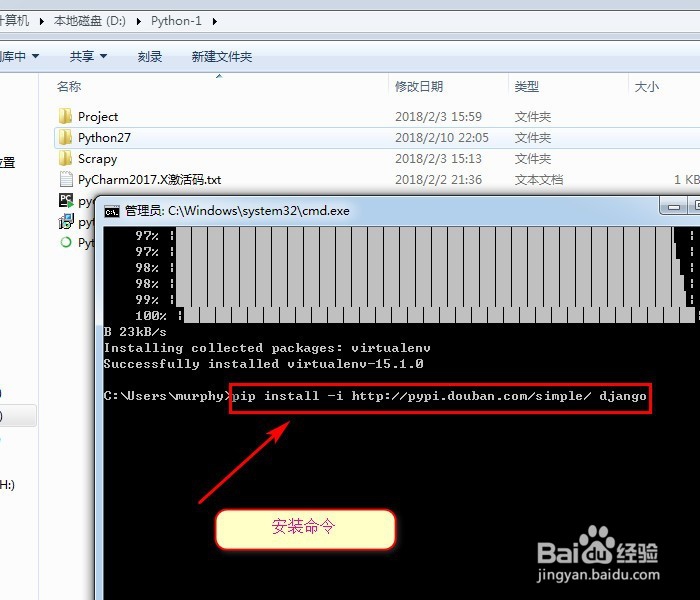
4、现在我先来安装Python3.5的虚拟环境,由于现在系统默认是Python2.7版本,如果我们直接通过:virtualenv python3( virtualenv + 虚拟环境名称,我们一般跟我们项目名称,取得名称一定要知道是哪个Python项目)来建立Python3.5版本的虚拟环境,这个是错误的,因为系统默认的是Python2.7,你输入命令后系统建立的是Python2.7的虚拟环境,尽管你虚拟环境名称写的是3,除了我们修改环境变量,我们有2种更近简单的方法解决这个问题,前面第一步我们已经知道了Python各个版本的安装路径,我们可以通过进入各个版本的python可执行命令的路径,按住 shift键,然后鼠标右键,点击“在此处打开命令窗口”通过命令窗口,我们可以看到我们在这个路径下面是Python3.5版本。我们可以直接通过命令进入到Python3.5的路径,输入命令:cd /d D:\Python-1\Python35(cd /d+路径,这个cmd命令可以直接进入某个路径),这两种方法都可以进入到某个路径。

5、我们输入:virtualenv python3命令后,这个命令工具会在Python3.5的这个路径下面,建立Python3的虚拟环境。但是这样会很不方便,也很杂乱,小编是一个程序员和一个外贸运营人员,也是处女座,比较纠结的一个人,容不得半点杂乱无章,因此,我们想在某个指定目录下面建立某个Python的版本,这里我有个简单办法解决这个问题,现在我需要在Python版本外层路径:D:\Python-1,下面建立的python3.5虚拟环境,首先,我们通过我们通过命令:cd /dD:\Python-1\,进入这个路径,然后,我们可以通过命令:virtualenv -p D:\Python-1\Python35\python.exe Python3(参数p后面是对应python命令版本所在路径,路径后面python3是我的虚拟环境的名称,这个命令是建立指定Python版本的命令),为什么我不一开始就把这个命令拿出来,而是前面走了一个弯路,就是因为,我想说明一个道理,任何事情如果你觉得很复杂,肯定有简单方法来解决这问题。

6、通过命令:virtualenv -p D:\Python-1\Python35\python.exe Python3,已经成功建立了Python3.5的虚拟环境Python3,我们进入虚拟环境目录,可以看到虚拟环境里面有个Scripts文件夹,这个文件夹里面有个命令:activate.bat,可以激活我们的虚拟环境。下面进入这个目录执行这个命令测试一下,执行完命令后我们可以看到我们路径前面有个括号,括号里面就是我们虚拟环境名称,说明我们此时在这个虚拟环境下面。